Amazon.com actúa como intermediario en la venta de millones de productos de miles de proveedores en todo el mundo. La calidad de esos productos varía enormemente. Para evitar preocupaciones acerca de los vendedores externos, puede optar por comprar solo productos adquiridos, propiedad y vendidos por Amazon. Así es cómo.
«Enviado por Amazon» frente a «Vendido por Amazon»
Amazon ofrece muchos artículos que son propiedad de terceros y vendidos por ellos, pero que Amazon los «gestiona». ¿Como funciona? Los vendedores externos envían artículos a los almacenes de Amazon. Una vez que se venden los artículos, Amazon los envía a los clientes, incluso con un envío Prime rápido. A cambio, Amazon obtiene una parte de cada venta y Amazon mantiene bajos los costos al no tener que poseer tanto inventario.
En general, comprar a terceros en Amazon es seguro y funciona bien, pero una venta a terceros también puede ser arriesgada. Es posible que no reciba el producto como se anuncia (quizás reciba un color, modelo o estilo diferente) o en la condición especificada. (Algunos artículos se venden como nuevos, pero en realidad están reacondicionados). Algunos proveedores poco éticos incluso venden artículos falsificados a través de Amazon .
Le mostraremos una forma de encontrar artículos adquiridos y propiedad de Amazon hasta que se los vendan y envíen. De esa manera, es más probable que los artículos que compre sean auténticos y estén en las condiciones anunciadas. Amazon a veces también ofrece créditos promocionales que solo se aplican a los artículos vendidos por Amazon.
Cómo buscar productos vendidos por Amazon
Actualmente, para encontrar productos vendidos por Amazon mediante una búsqueda, debe acceder a la versión de escritorio del sitio web de Amazon.com a través de un navegador web. Primero, cargue Amazon.com, o la versión de Amazon de su país. Una vez allí, escriba lo que está buscando en la barra de búsqueda y presione «Enter».
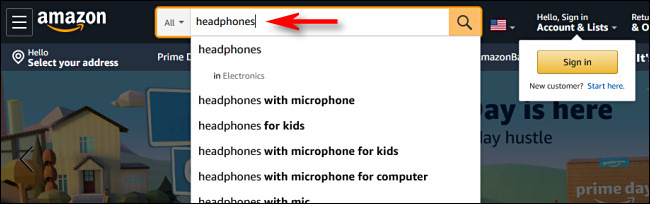
Cuando aparezcan los resultados, mire en la barra lateral del lado izquierdo de la pantalla. Busque la sección «Departamento» y haga clic en uno de los departamentos que se aplique más a lo que está buscando. Este paso es necesario para reducir aún más los resultados.
Por ejemplo, aquí buscamos auriculares, por lo que elegimos “Electrónica” como departamento.
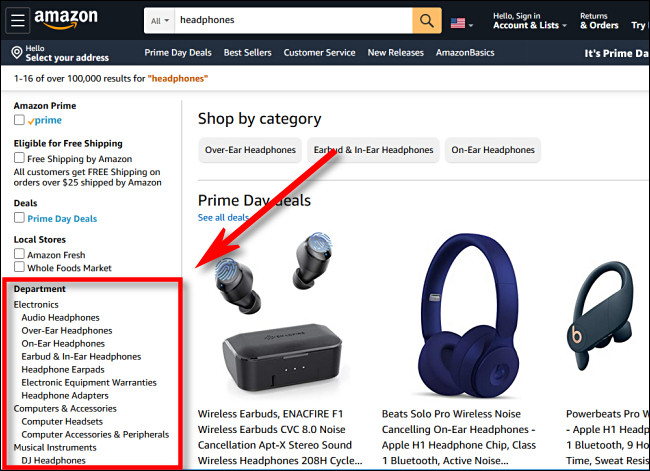
Después de elegir el departamento, desplácese hacia abajo en la barra lateral hasta que vea la sección «Vendedor». Coloque una marca de verificación junto a «Amazon.com».
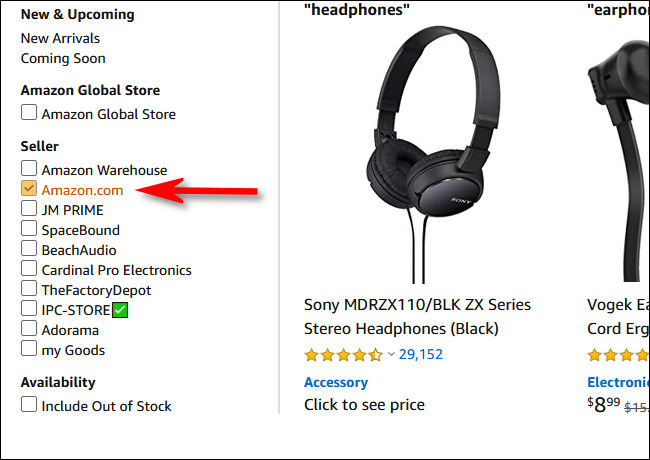
Después de marcar «Amazon.com», los resultados de la búsqueda se volverán a cargar y verá «Amazon.com» en los criterios de búsqueda justo encima de los resultados. Los artículos que se enumeran a continuación solo serán artículos adquiridos, poseídos y vendidos por Amazon.com.
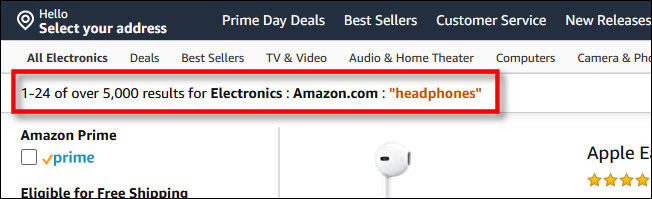
Además, siempre que esté mirando un artículo en particular, puede verificar que sea vendido por Amazon mirando debajo de los botones «Agregar al carrito» y «Comprar ahora». Si ve «Vendido por Amazon.com», sabrá que vendrá directamente de Amazon y no de un vendedor externo.
A veces, esta información se incluye debajo del precio como parte de una sola oración, como «Se envía desde y vendido por Amazon.com».
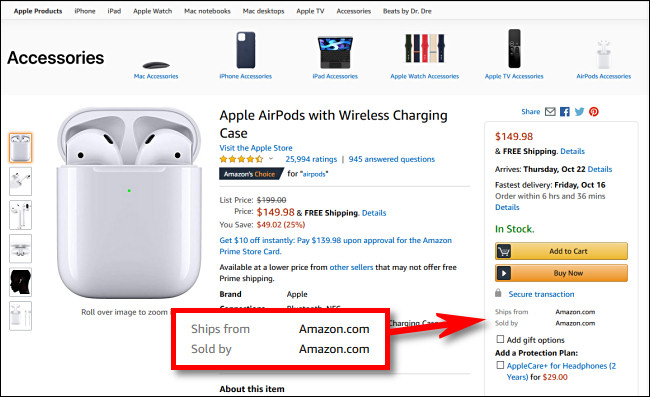
También puede buscar esta información en la aplicación de Amazon en teléfonos inteligentes y tabletas. Esté atento a la información de «Vendido por» debajo del botón «Agregar al carrito». Si no dice «Vendido por Amazon.com», entonces el producto se originó en un vendedor externo.
Comprar en Amazon.com puede ser un campo minado de posibles problemas, desde comentarios falsos de clientes hasta vendedores estafadores . Ahora tiene una herramienta más en su arsenal en línea que puede ayudarlo a comprar en línea con más confianza. ¡Buena suerte!


